
 Tento článek patří všem těm, kteří potřebují přenášet větší objemy dat mezi platformami Mac OS X a Windows a nevědí přesně jak. Na úvod si pojďme řici fakta. Mac OS X si bez softwaru třetích stran neporadí se zápisem do systému NTFS, naopak Windows si vůbec neporadí s “Macovským” formátem HFS+. Stařičký formát FAT je sice podporován oběmi platformami, ale nese sebou omezení, při kterém vám neumožní přenášet jednotlivé soubory větší než 4GB. Jak z této situace vybruslit? Jednoduše! Naším pomocníkem se stane formát exFAT, který si jistě zaslouží krátké představení.
Tento článek patří všem těm, kteří potřebují přenášet větší objemy dat mezi platformami Mac OS X a Windows a nevědí přesně jak. Na úvod si pojďme řici fakta. Mac OS X si bez softwaru třetích stran neporadí se zápisem do systému NTFS, naopak Windows si vůbec neporadí s “Macovským” formátem HFS+. Stařičký formát FAT je sice podporován oběmi platformami, ale nese sebou omezení, při kterém vám neumožní přenášet jednotlivé soubory větší než 4GB. Jak z této situace vybruslit? Jednoduše! Naším pomocníkem se stane formát exFAT, který si jistě zaslouží krátké představení.
exFAT – Extended File Allocation Table, označovaný také jako FAT64, je proprietárním (uzavřeným) souborovým systémem, který byl poprvé uveden v listopadu roku 2006 společností Microsoft jako formát vhodný pro flash disky, SSD disky nebo paměťové karty SDXC, které budou využívány k přenosu objemnějších dat. Maximální teoretická velikost souboru je 16 EiB (18 446 736 Tetabyte-TB), ovšem doporučená velikost souboru je “pouhých” 512TB, která i tak hravě pokryje dnešní i budoucí potřeby a nároky na velikost souboru. Další výhody exFAT formátu jsou: možnost uložit více než 65 536 souborů v jednom adresáři a velikost svazku až 147,5 TB. Formát je podporován v následujících operačních systémech: Windows Embedded CE 6.0 (systém pro PDA a pod.), Windows Vista, 7, XP – po instalaci hotfixu, Linux a to nejdůležitejší – v Mac OS X od verze 10.6.5.
Jak tedy na to? Nejprve je nutné váš přenosný disk převést do formátu exFAT. Připojte tedy jednotku k vašemu Macovi, spusťte Diskovou utilitu, vyberte ze seznamu vlevo patřičný disk, v záložce “Smazat” vyberte z rozbalovacího menu formát exFAT, zadejte pojmenovaní vašeho disku a klikněte na smazat, tím provedete formát připojené jednotky – UPOZORNĚNÍ: VEŠKERÁ DATA NA JEDNOTCE BUDOU SMAZÁNA!! Nyní stačí pouze připojit exFAT disk k počítači s Windows a začít pracovat (u Windows XP je třeba nainstalovat tento balíček, zavádějící podporu systému exFAT, u Windows Vista je třeba nainstalovat SP1, Windows 7 podporují formát exFAT již v základní verzi).

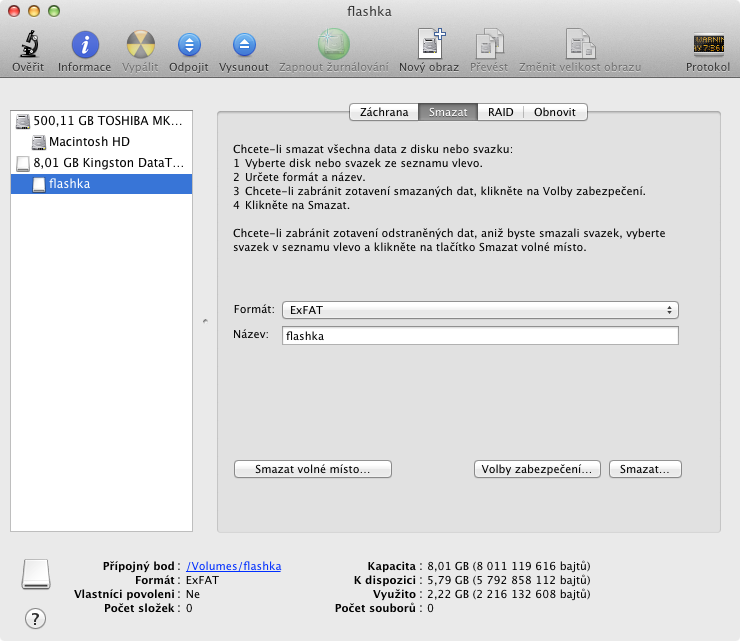


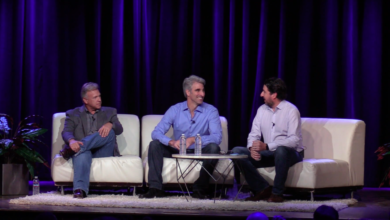

“Mac OS X si bez softwaru třetích stran neporadí se zápisem do systému NTFS”
Mac umí zapisovat na NTFS oddíly i s interním driverem, jen je třeba to povolit, resp. upravit montovací soubory.
Postup:
Spustit Terminál
1. přejmenovat mount demona
sudo mv /sbin/mount_ntfs /sbin/mount_ntfs.orig
2. vytvořit fake binárku
sudo nano /sbin/mount_ntfs
3. vložit do ní text
#!/bin/sh
/sbin/mount_ntfs.orig -o rw “$@”
4. uložit soubor (ctrl+x, y, enter)
5. změnit práva fake binárky
sudo chown root:wheel /sbin/mount_ntfs
sudo chmod 755 /sbin/mount_ntfs
A je to! Nyní jsou všechny NTFS disky připojené k Macu zapisovatelné a to bez jakéhokoliv softwaru třetí strany. 🙂
Na OSX Mavericks to nefunguje jak zpět?
Už jsem to dal zpět.
Juhůůůůů.
Ondřeji, díky.
Mám ještě otázku k bodu3. kam přesně mám vložit daný text? Zobrazuje se mi cela změť znaků.
díky
Petra
Zdravím. mám problém na MacPro 3.1 s OS X 10.8 – 10.10. Při zapojení USB disku systém tento disk nenačte (ani utiluty ho nevidí) a pak už USB port nefunguje. Korunu tomu nasadí že pak po odpojení z USB čehokoliv (klávesnice, myš, etc.) po opětovném zapojení, žádný USB port již nereaguje. Prostě to odřízne USB porty. S 10.6.8 takový problém není :-/